В поисках альтернативы для Adobe Reader и Adobe Acrobat
Программы для просмотра PDF-документов
Программы для создания и редактирования PDF-документов
Jaws PDF Desktop Suite 4.0 и Jaws PDF Creator 5.0
Формат PDF (Portable Document Format), предложенный в 1993 году компанией Adobe Systems, сегодня по праву считается одним из самых удобных для электронного представления разного рода материалов и документации: описания программных продуктов, руководств пользователя, рекламных буклетов и т.п. Большинство пользователей для просмотра и печати PDF-документов используют бесплатный просмотрщик от компании Adobe — Adobe Reader (http://ardownload.adobe.com/pub/adobe/reader/win/9.x/9.0/enu/AdbeRdr90_en_US.exe), который представляет собой своего рода международный стандарт для просмотра PDF-файлов. Для получения электронной документации в формате PDF традиционно принято использовать Adobe Acrobat (http://www.adobe.com/ru/products/acrobat/). Однако далеко не для всех пользователей и не во всех случаях выбор в пользу программных решений от Adobe оправдан.
Причин, по которым бывает разумнее отказаться от Adobe Reader в пользу альтернативных PDF-просмотрщиков, несколько. Основные из них — высокая требовательность названного решения к системным ресурсам и его медленная загрузка, что при активной работе с PDF-файлами сильно раздражает, а главное — снижает производительность. Кроме того, дистрибутив Adobe Reader скромным объемом не отличается (последняя версия 9.0 занимает уже 33,4 Мбайт), да и освоение этого продукта требует времени, ведь чем больше функций у программного решения, тем дольше их приходится изучать. Так что если задача ограничивается лишь банальным чтением материалов в формате PDF (например, в случае получения в таком формате новостной, аналитической либо иной информации, с которой необходимо просто ознакомиться), то устанавливать столь ресурсоемкое и медлительное решение, конечно, не стоит — лучше подобрать для этой цели быструю и компактную утилиту.
Отметим еще один важный момент, который для ряда пользователей может оказаться решающим. Дело в том, что рецензирование документов (то есть добавление в них текстовых заметок и выносок, подчеркивание отдельных фраз в тексте, выделение фрагментов формами-примитивами и пр.), что требуется при совместной работе над документами, в Adobe Reader возможно лишь при наличии установленного на компьютере пакета Adobe Acrobat (версии Pro или Pro Extended). А это по карману лишь средним и крупным компаниям. В то же время в некоторых PDF-просмотрщиках такая функциональность, пусть и в весьма урезанном варианте (но вполне достаточном для широкой аудитории), имеется.
Что касается Adobe Acrobat, то спору нет — это действительно самое многофункциональное решение для создания и редактирования PDF-документов. Однако данный пакет рассчитан на профессионалов и потребует немало времени на освоение, что массовой аудитории абсолютно ни к чему. Кроме того, его слишком высокая цена (самая дешевая версия — Acrobat 9 Standard — предлагается за 299 долл.) является серьезным препятствием для использования Adobe Acrobat пользователями, не занимающимися профессиональной разработкой PDF-документов. Для них (и даже для ряда профессионалов — тут все зависит от стоящих перед ними задач) более разумным будет рассмотреть альтернативные решения, которые продаются по гораздо меньшей цене или вообще предоставляется бесплатно.
Программы для просмотра PDF-документов
Выбор перспективных альтернативных PDF-просмотрщиков сегодня невелик. Самым лучшим из них является пакет Foxit Reader, достаточно близкий по функциональности к лидирующему решению (табл. 1) и при этом отличающийся компактными размерами и высокой скоростью работы. Кроме того, названный альтернативный пакет может служить не только для просмотра PDF-документов, но и для их рецензирования, правда при сохранении таких документов в них добавляется рекламная информация.
Что касается других рассматриваемых в статье решений, то все они, в сравнении с Adobe Reader, также имеют скромные дистрибутивы и загружаются гораздо быстрее. Правда, они обладают минимальным набором функций, которых, впрочем, вполне достаточно для комфортного просмотра и печати PDF-документов. Выделить из них лучшие проблематично, поскольку все зависит от стоящих перед пользователем задач. Неплохими возможностями обладает программа Brava Reader, которая может использоваться для удобного просмотра PDF-файлов и их печати, а также для копирования из документов в буфер обмена текстовой и графической информации, причем в данном решении при копировании можно выделять не только прямоугольные, но и круглые либо многоугольные фрагменты. Функциональность eXPert PDF Reader, PDF Reader и Sumatra PDF скромнее, хотя они тоже обеспечивают комфортный просмотр и печать PDF-файлов. Что касается копирования текста и выделенных областей, то теоретически в eXPert PDF Reader подобная возможность предусмотрена, однако на практике при копировании текстовой информации не все шрифты распознаются корректно. В PDF Reader и Sumatra PDF скопировать текст либо выделенный регион вообще невозможно, однако списывать данные просмотрщики со счетов все же не стоит вследствие того, что они наделены теми или иными преимуществами, которые могут заинтересовать некоторых пользователей. Так, открываемые в PDF Reader документы несложно отредактировать (например, переместить либо удалить определенный текст) и распечатать в измененном виде, а программа Sumatra PDF может запускаться с внешних устройств, компактна и отличается очень высокой скоростью работы и потому интересна как портативный PDF-просмотрщик.
Foxit Reader 2.3
Разработчик: Foxit Software
Сайт программы: http://www.foxitsoftware.com/PDF/rd_intro.php
Размер дистрибутива: 2,55 Мбайт
Работа под управлением: Windows Me/2000/XP/2003/Vista
Способ распространения: freeware (http://downloads.foxitsoftware.com/foxitreader/FoxitReader23_setup.exe)
Цена: Foxit Reader — бесплатно, Foxit Reader Pro — 39 долл.
Foxit Reader — компактное, очень быстро работающее решение для просмотра и печати PDF-файлов, которое представлено в двух версиях: бесплатной Foxit Reader и платной Foxit Reader Pro. Платная версия обладает всеми возможностями бесплатной, а кроме того, позволяет конвертировать PDF-документы в текстовый формат и умеет работать с формами (включая заполнение форм, их проверку в спеллчекере и печать). В ней также реализована полноценная поддержка рецензирования документов — в бесплатной версии функции рецензирования тоже доступны, правда при сохранении документов в ней на страницы добавляется рекламная информация. Обе версии умеют интегрироваться в интернет-браузер, позволяя просматривать PDF-документы непосредственно в его окне.
Foxit Reader обеспечивает удобный просмотр PDF-файлов в одном многовкладочном окне — то есть документы загружаются на отдельных вкладках, что гораздо удобнее при работе с несколькими PDF-файлами. Параметры просмотра настраиваются: можно задать режим отображения страниц, их масштаб (причем помимо традиционных инструментов масштабирования здесь имеется также инструмент Magnifier, представляющий собой аналог лупы), установить полноэкранный режим просмотра и включить автоскроллинг страниц. Выделенные фрагменты текста и выделенные области при просмотре могут копироваться в буфер обмена. Возможна работа с закладками. Имеется полноценный поиск внутри активного документа, а кроме того, предусмотрен поиск по тексту внутри любых PDF-файлов из указанной на диске папки. Реализована полноценная поддержка печати — можно печатать отдельные листы (причем как базового текста, так и отрецензированного), разворачивать их и размещать на странице желаемым образом. Предоставляется большой набор инструментов для рецензирования: можно подчеркивать/зачеркивать отдельные фразы и выделять фрагменты документа полупрозрачными областями и фигурами-примитивами, а также делать пометки к тексту (в виде примечаний, выносок и текстовых комментариев) и вводить новый текст поверх старого, правда поддержка кириллицы предусмотрена не для всех типов текстовых объектов (рис. 1). Возможно конвертирование PDF-документов в текстовые файлы и работа с формами, в том числе их создание (через модуль Foxit Form Designer — доступен только в платной версии), заполнение и печать.
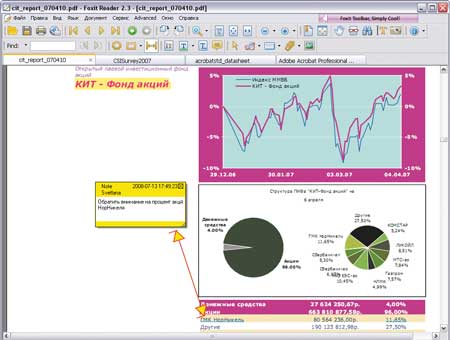
Рис. 1. Рецензирование PDF-документа в Foxit Reader
Brava! Reader 3.0.0.6
Разработчик: Informative Graphics Corp.
Сайт программы: http://www.bravaviewer.com/reader.htm
Размер дистрибутива: 14,9 Мбайт
Работа под управлением: Windows 2K/XP/2003
Способ распространения: freeware (ftp://ftp2.infograph.com/dl/BravaReader.exe)
Цена: бесплатно
Основное назначение программы Brava! Reader — просмотр и печать PDF-документов, однако она может использоваться также для просмотра TIFF- и CSF-файлов. Программа отличается неплохой скоростью работы, удобна в применении и может интегрироваться в интернет-браузеры Netscape 7.2 и Firefox 1.х.
Отдельные PDF-документы в Brava! Reader открываются в разных окнах. При просмотре допускается настройка масштабирования, вращение отдельных страниц на 90° и установка закладок (рис. 2). Выделенные фрагменты текста и выделенные области несложно скопировать в буфер обмена, причем выделять можно не только прямоугольные фрагменты, но и круглые либо многоугольные. При этом для копирования текста и изображений используется одна и та же команда, а программа сама принимает решение (в зависимости от содержимого выделенной области) о том, в каком виде (то есть как редактируемый текст или как изображение) будет скопирован фрагмент. Выделенные области, отдельные страницы документа, равно как и весь документ, можно отправить на печать, а видимый в окне программы фрагмент документа сохранить в виде JPG-изображения.
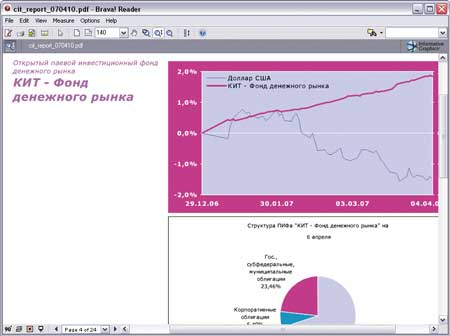
Рис. 2. Просмотр PDF-документа в Brava! Reader
eXPert PDF Reader 2.0.150
Разработчик: Visagesoft
Сайт программы: http://www.visagesoft.com/products/PDFreader/index.php
Размер дистрибутива: 7,78 Мбайт
Работа под управлением: Windows 98/Mе/NT/2000/XP/2003
Способ распространения: freeware (http://www.visagesoft.com/dn/vsPDFreader.exe)
Цена: бесплатно
eXPert PDF Reader — программа для просмотра и печати PDF-документов, отличающаяся неплохой скоростью работы. Просматриваемые PDF-файлы открываются на отдельных вкладках, а параметры просмотра можно настроить, задав режим отображения страниц, их масштаб и активировав режим полноэкранного просмотра (рис. 3). Выделенные фрагменты текста и выделенные области при просмотре могут копироваться в буфер обмена, однако текст распознается далеко не всегда. Доступ к нужным разделам документа несложно ускорить путем установки закладок на нужные страницы и проведения поиска внутри активного документа. Предусмотрена возможность распечатки документов — как всего документа в целом, так и отдельных листов, которые размещаются на странице желаемым образом. При этом программе можно указать, как должен быть распечатан текст — с комментариями или без оных. Что касается рецензирования, то хотя оно и поддерживается (можно добавлять текстовые комментарии), но реализовано крайне неудобно и неразумно.
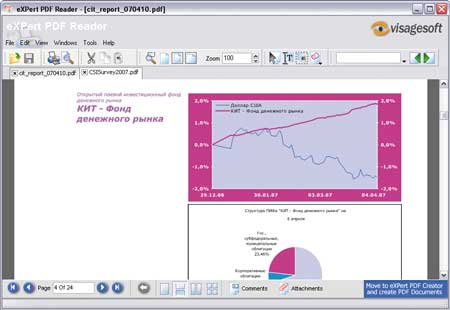
Рис. 3. Просмотр PDF-документа в eXPert PDF Reader
PDF Reader 2.4.0.0
Разработчик: CAD-KAS Kassler Computersoftware GbR
Сайт программы: http://www.cadkas.de/downengPDF5.php
Размер дистрибутива: 2,04 Мбайт
Работа под управлением: все версии Windows
Способ распространения: freeware (http://www.cadkas.de/PDFreader!.exe)
Цена: бесплатно
PDF Reader — простая и компактная программа для просмотра и печати PDF-документов. Она одновременно может работать только с одним документом, для удобства просмотра которого несложно настроить масштабирование и при необходимости развернуть некоторые страницы на произвольный угол. Ускорить доступ к конкретным страницам можно с помощью закладок.
Теоретически в программе реализовано также редактирование и рецензирование PDF-документов. Например, допускается внедрение в документ изображений и ссылок на web-страницы, перемещение выделенных областей, копирование их в другую часть документа (но не в буфер обмена) и удаление (рис. 4). Кроме того, возможно добавление к документу текста и текстовых комментариев в блоках (во втором случае поддержка кириллицы не реализована), выделение отдельных слов и фраз цветом, подчеркиванием либо зачеркиванием и т.п. Однако перечисленные возможности редактирования и рецензирования представляют собой лишь демонстрацию функциональности пакета PDF Editor, поскольку сохранить измененный документ невозможно, хотя распечатать его можно. При печати несложно указать интервал печатаемых страниц.

Рис. 4. Рецензирование PDF-документа в PDF Reader
Sumatra PDF 0.8.1
Разработчик: Krzysztof Kowalczyk
Сайт программы: http://blog.kowalczyk.info/software/sumatraPDF/
Размер дистрибутива: 1,13 Мбайт
Работа под управлением: Windows Me/2000/XP/2003/Vista
Способ распространения: freeware (http://blog.kowalczyk.info/software/sumatraPDF/download.html)
Цена: бесплатно
Sumatra PDF — простой, компактный, удобный и очень быстрый просмотрщик PDF-документов. Программа может запускаться не только с жесткого диска, но и с портативных носителей (например, с внешних USB-дисков), поскольку при ее инсталляции создается всего один исполняемый файл.
Просматриваемые PDF-файлы открываются в отдельных окнах. Масштаб и макет их отображения легко настроить, возможен просмотр в полноэкранном режиме (рис. 5). Реализован поиск по документу, правда работает он не очень быстро и в итоге выдается не полный список найденных вхождений, а лишь первое из них, затем поиск продолжается. Возможна распечатка документов — целиком либо по страницам.
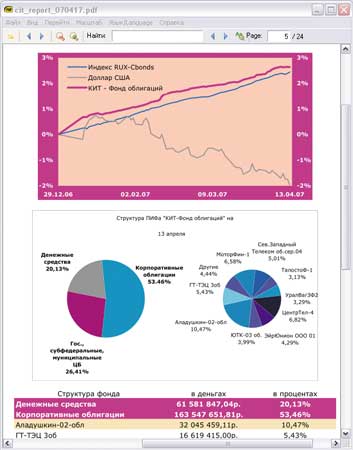
Рис. 5. Просмотр PDF-документа в Sumatra PDF
Программы для создания и редактирования PDF-документов
ПО, которое может применяться для создания документов в формате PDF, весьма разнообразно. Так, на рынке представлен ряд текстовых и графических редакторов, в которых предусмотрена возможность экспорта в формат PDF. В частности, подобная функциональность имеется в текстовых редакторах Microsoft Office 2007, StarOffice и OpenOffice.org, которые могут использоваться для преобразования обычных документов в формат PDF, а также в графических редакторах Adobe Illustrator, Adobe Photoshop и Inkscape, умеющих сохранять созданные изображения в формате PDF.
Есть программы-конверторы, работающие как виртуальные драйверы принтера и позволяющие создавать документы PDF из любых приложений с поддержкой печати. Для получения с их помощью PDF-файла достаточно открыть преобразуемый документ в соответствующем приложении (например, в Word, Excel, PowerPoint и т.д.), отправить его на печать и в качестве принтера выбрать соответствующий виртуальный принтер.
Имеются также полнофункциональные решения для создания и редактирования PDF-документов, представляющие собой более-менее полноценные альтернативы Adobe Acrobat. Данные решения позволяют получать PDF-файлы отправкой исходных документов на печать (хотя в них могут быть параллельно реализованы и иные варианты получения документов в формате PDF) и дополнительно предоставляют инструментарий для тонкой настройки параметров создаваемых документов, их редактирования и рецензирования. Наиболее близок по функциональности к Adobe Acrobat пакет Nitro PDF Professional (табл. 2). Неплохими возможностями обладают решения Jaws PDF Desktop Suite и pdfFactory Pro, которые также могут заинтересовать даже профессионалов. Что касается остальных представленных в статье приложений, то они рассчитаны на широкий круг пользователей и позволяют лишь получать PDF-документы (но не редактировать и не рецензировать их), однако их достоинство заключается не в многофункциональности, а в обеспечении простого и быстрого способа создания PDF-файлов.
Nitro PDF 5.4
Разработчик: ARTS PDF
Сайт программы: http://www.nitroPDF.com/index.asp
Размер дистрибутива: Nitro PDF Express — 24,4 Мбайт; Nitro PDF Professional — 28,8 Мбайт
Работа под управлением: Windows 2000/XP/Vista
Способ распространения: shareware (Nitro PDF Professional — полнофункциональная 14-дневная демо-версия (http://www.nitroPDF.com/professional/trial.asp); Nitro PDF Express — функционально ограниченная демо-версия (http://www.nitroPDF.com/express/trial_alternative.asp)
Цена: Nitro PDF Professional — 99 долл.; Nitro PDF Express — 49 долл.
Nitro PDF — полноценное решение для создания и редактирования PDF-документов. Пакет представлен в двух версиях: базовой Nitro PDF Express и расширенной Nitro PDF Professional. Базовая версия рассчитана на широкий круг пользователей и представляет собой решение начального уровня; версия Professional обладает полным набором инструментов для подготовки PDF и может служить прекрасной заменой Adobe Acrobat.
В Nitro PDF Express предусмотрены три варианта конвертирования. Можно получать PDF-документы непосредственно из приложений с поддержкой печати направлением документов на виртуальный принтер Nitro PDF Driver. Кроме того, можно конвертировать файлы MS Word, Excel и PowerPoint в формат PDF нажатием отвечающей за данную операцию кнопки (она появляется после установки данных решений) либо запускать процесс конвертирования из окна Nitro PDF (рис. 6). Первые два варианта позволяют создавать PDF-файлы на базе единичных документов. В случае применения третьего варианта можно конвертировать в формат PDF не только отдельные документы, но и некоторый их набор (рис. 7) с получением в итоге единого PDF-файла (при необходимости — с парольным доступом), а также разбивать PDF-документы по страницам (они будут записаны в отдельных PDF-файлах) и конвертировать PDF-файлы в документы Word. У создаваемых PDF-документов несложно настроить нужные параметры: включить/отключить встраивание в документ шрифтов (это обеспечит неизменность его внешнего вида на любых компьютерах), установить разрешение и степень сжатия имеющихся в исходном документе изображений, добавить водяные знаки и др.
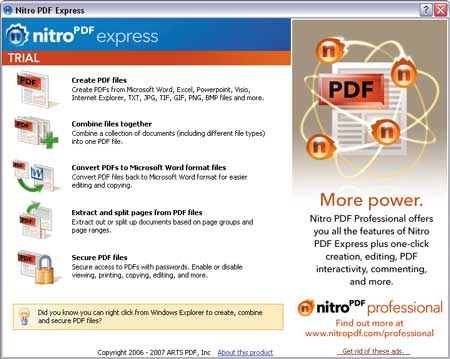
Рис. 6. Окно Nitro PDF Express
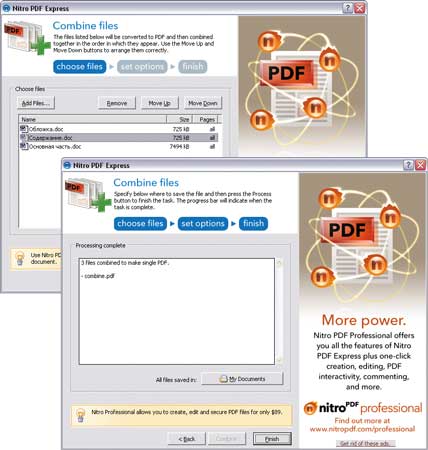
Рис. 7. Объединение нескольких документов
в единый PDF-файл
в Nitro PDF Express
Весь названный функционал имеется и в Nitro PDF Professional. Дополнительно в расширенной версии предоставляются возможности для просмотра и печати PDF-документов, проведения поиска в них и осуществления их преобразования и редактирования. Можно добавить в PDF-документы закладки, нумерацию страниц, верхние и нижние колонтитулы, рисунки и штампы, изменить свойства документа, настроить навигацию, удалить из него нежелательные объекты и сгенерировать оглавление, а также добавить цифровую подпись и цифровое удостоверение личности. Предусмотрен инструментарий для рецензирования документов (рис. 8), позволяющий выделять отдельные фрагменты цветом, заключать их в формы-примитивы, подчеркивать отдельные фразы, добавлять заметки, выноски, блоки с текстом и пр.; возможно создание PDF-форм. Полученный после рецензирования документ может быть сохранен, распечатан и отправлен на указанный электронный адрес.

Рис. 8. Рецензирование PDF-файла в Nitro PDF Professional
Jaws PDF Desktop Suite 4.0 и Jaws PDF Creator 5.0
Разработчик: Jaws System
Сайт программы: http://www.jawsPDF.com/products.html
Размер дистрибутива: Jaws PDF Desktop Suite — 36 Мбайт; Jaws PDF Creator — 22 Мбайт
Работа под управлением: Windows 98/NT 4/Me/2000/XP, Macintosh 8.1/9.x
Способ распространения: shareware (14-дневная демо-версия — http://downloads.jawsPDF.com/JawsPDFCreatorEn.exe)
Цена: Jaws PDF Desktop Suite — 89 долл.; Jaws PDF Creator — 64 долл.
Пакет Jaws PDF Desktop Suite представляет собой полноценное решение для конвертирования документов в формат PDF и их последующего редактирования и вполне подходит для профессионального использования вместо Adobe Acrobat. Возможности программы Jaws PDF Creator скромнее и ограничены получением PDF-документов.
Создавать PDF-документы в названных решениях можно двумя способами: либо из любых Windows-приложений с поддержкой печати, отправляя документы на виртуальный принтер Jaws PDF Creator, либо путем конвертирования файлов MS Word, Excel и PowerPoint в формат PDF нажатием соответствующей кнопки. В обоих случаях обеспечивается полный контроль за параметрами создаваемого документа, для которого можно установить тип конфигурации и настроить параметры безопасности (ограничить доступ к файлу по паролю, запретить копирование текста или графики, печать документа, его редактирование и добавление к документу комментариев либо их редактирование) — рис. 9. Конфигурация задает основные параметры PDF-документа, такие как стандарт PDF-файла, разрешение изображений, цветовые настройки, уровень компрессии графики, необходимость внедрения в документ шрифтов, параметры безопасности и др. Всего в поставку входит три конфигурации: Press Ready, Print Quality и Web, однако их список может быть расширен пользователем посредством модуля Jaws ToPDF (он запускается командой Пуск ® Jaws PDF Creator ® Jaws ToPDF либо Пуск ® Jaws PDF Desktop Suite ® Jaws PDF Creator ® Jaws ToPDF) — рис. 10. Кроме того, имеются настройки, которые регулируются щелчком по кнопке Settings (она появляется в MS Word, Excel и PowerPoint после установки приложения). Здесь можно включить создание закладок, установить сохранение гиперссылок и отрегулировать их внешний вид, настроить навигацию, добавить водяные знаки и др. Созданные PDF-документы сохраняются в указанной папке и могут быть направлены на конкретный электронный адрес.
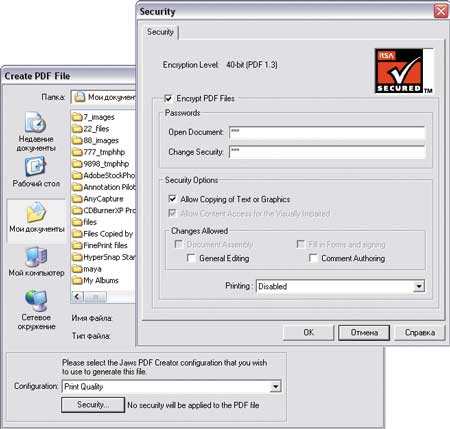
Рис. 9. Корректировка параметров PDF-документа
при его создании в Jaws PDF Creator
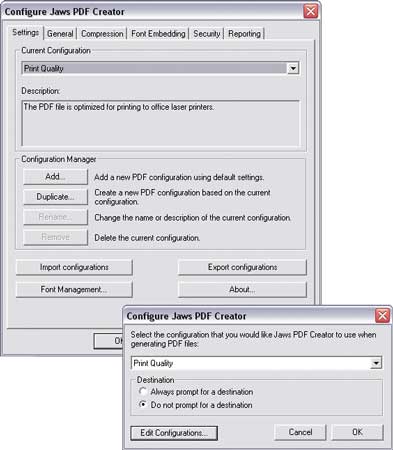
Рис. 10. Настройка конфигурации в Jaws PDF Creator
В Jaws PDF Desktop Suite дополнительно предоставляются возможности для просмотра и печати PDF-документов, проведения поиска в них, а также преобразования и редактирования документов. Допускается объединение нескольких PDF-файлов в единый документ (путем вставки в рабочий PDF-документ страниц из другого PDF-документа), предусмотрено удаление отдельных страниц, их вращение и вырезание с последующим сохранением в отдельных PDF-файлах. Можно добавить в PDF-документы закладки (предусмотрена поддержка стилей и форматирование закладок), изменить свойства документа и настроить навигацию. Предусмотрена возможность рецензирования документа (рис. 11) — допускается выделение его фрагментов цветом, подчеркивание либо зачеркивание отдельных фраз и добавление заметок. Возможно заполнение PDF-форм и импорт/экспорт данных из них. Отредактированный документ может быть сохранен, распечатан и отправлен на указанный электронный адрес.
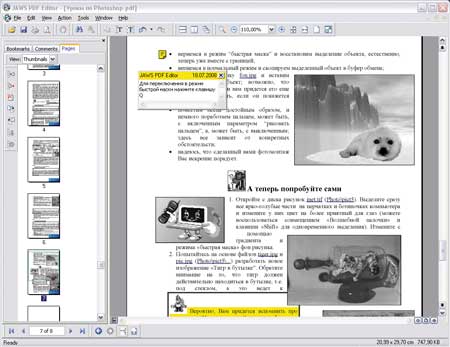
Рис. 11. Рецензирование PDF-файла в Jaws PDF Desktop Suite
PDFFactory 3.30
Разработчик: FinePrint Software, LLC
Сайт программы: http://www.fineprint.com/products/PDFfactory/index.html
Размер дистрибутива: PDFFactory — 1,53 Мбайт; PDFFactory Pro — 1,54 Мбайт
Работа под управлением: Windows 95/98/NT/2000/XP/Vista
Способ распространения: shareware (демо-версия, добавляющая баннер на каждую страницу: PDFFactory — http://dl.filekicker.com/send/dir/143873-X3SU/fpp330.exe; PDFFactory Pro — http://dl.filekicker.com/send/dir/143869-K72I/FppPro330.exe)
Цена: PDFFactory — 49,95 долл.; PDFFactory Pro — 99,95 долл.
PDFFactory — простое и удобное решение для создания и печати PDF-документов. Конвертирование документов в программе осуществляется путем отправки их на печать через виртуальный принтер PDFFactory. Таким образом можно получить PDF-файл на базе одного или более исходных документов, для чего необходимо последовательно направить их на печать. Встроенный режим предварительного просмотра, поддерживающий масштабирование, позволяет увидеть исходные документы без сохранения итогового PDF-файла и открытия его в PDF-просмотрщике. Параметры получаемого PDF-файла настраиваются в окне свойств виртуального принтера (рис. 12). Здесь можно включить встраивание шрифтов в документ и настроить параметры безопасности (ограничить доступ к файлу по паролю, запретить копирование текста или графики, печать документа, его редактирование и добавление к документу комментариев либо их редактирование), а также отрегулировать вид встраиваемых в документ гиперссылок. Предусмотрена возможность удаления отдельных страниц и вставки пустых страниц, что весьма полезно при подготовке больших документов на базе многих источников. Созданный документ может быть сохранен, распечатан и отправлен на указанный электронный адрес.
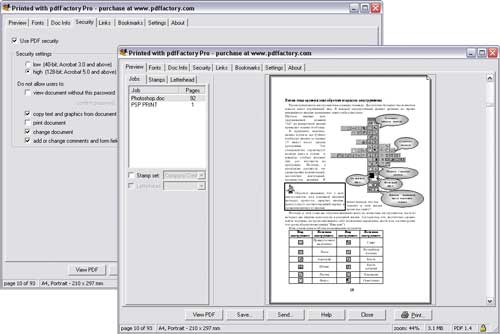
Рис. 12. Подготовка PDF-документа в PDFFactory
Программа выпускается в двух редакциях — стандартной PDFFactory и профессиональной PDFFactory Pro. Последняя дополнительно позволяет создавать PDF-файлы на фирменных бланках, добавлять нумерацию страниц, верхние и нижние колонтитулы и водяные знаки, внедрять в документы закладки и генерировать содержание. А также сохранять настройки виртуального принтера для решения повторяющихся задач и производить настройку базовых свойств отображения PDF-файлов.
Document2PDF Pilot 2.5.76
Разработчик: Two Pilots
Сайт программы: http://www.colorpilot.ru/document2PDF.html
Размер дистрибутива: 3,7 Мбайт
Работа под управлением: Windows 98/Me/2000/XP/2003
Способ распространения: shareware (демо-версия, добавляющая на каждой странице рекламный текст, — http://www.colorpilot.ru/download/docPDF.msi)
Цена: 49,95 долл., для русскоязычных пользователей — 500 руб.
Document2PDF Pilot — простая утилита для быстрого конвертирования документов форматов JPEG, GIF, TIFF, BMP, PNG, EMF, PPT, POT, PPS, XLT, XLS, XLW, DOC, DOT, WPS, WRI, RTF и HTML в PDF-документы. Для конвертирования требуется открыть окно утилиты, добавить документ и щелкнуть на кнопке Конвертировать (рис. 13). Предусмотрена возможность корректировки параметров создаваемого PDF-файла — можно установить встраивание шрифтов и добавление номеров страниц, настроить параметры безопасности (ограничить доступ к файлу по паролю, запретить копирование, печать документа и его редактирование) и отрегулировать качество сжатия JPEG-изображений. Конвертированный файл может быть открыт в PDF-просмотрщике непосредственно из утилиты.
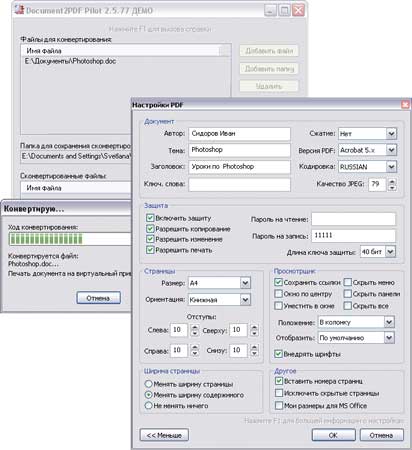
Рис. 13. Конвертирование документа
в PDF-формат в Document2PDF Pilot
Foxit PDF Creator 1.0
Разработчик: FoxIt Software
Сайт программы: http://www.foxitsoftware.com/PDF/creator/
Размер дистрибутива: 497 Кбайт
Работа под управлением: Windows 2000/2003/XP/Vista (Vista только для 32-разрядных систем)
Способ распространения: shareware (демо-версия, добавляющая водяной знак на каждую страницу документа, — http://www.foxitsoftware.com/addon/manual_download/foxitcreator_setup.exe)
Цена: 35 долл.
Foxit PDF Creator — компактная и простая утилита для быстрого конвертирования отправляемых на печать документов Windows в PDF-документы. Конвертирование документов производится путем отправки их на печать через виртуальный принтер Foxit PDF Printer либо (в случае документов MS Word, Excel и PowerPoint) нажатием на соответствующую кнопку, появляющуюся в данных приложениях после установки утилиты. Параметры получаемого PDF-файла настраиваются в окне свойств виртуального принтера (рис. 14). Предусмотрены возможности встраивания в документ шрифтов (всех либо только избранных) и регулирования разрешения имеющихся в исходном документе изображений. Что касается сохранения ссылок, то это возможно только при создании PDF-документов из MS Word.
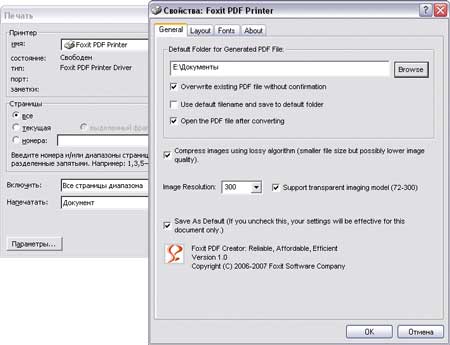
Рис. 14. Настройка параметров PDF-файла
doPDF 6.1
Разработчик: Softland
Сайт программы: http://www.doPDF.com/ru/
Размер дистрибутива: 1,42 Мбайт
Работа под управлением: Windows 2000/XP/2003 Server/Vista
Способ распространения: freeware (http://www.doPDF.com/ru/download.php)
Цена: бесплатно.
doPDF — это бесплатная утилита для создания PDF-документов из любых приложений с поддержкой печати. Для конвертирования документа его открывают в соответствующем приложении и отправляют на печать, указав в качестве принтера виртуальный принтер doPDF (рис. 15). У создаваемого документа может быть установлен размер страницы и разрешение изображений. Созданный PDF-файл автоматически открывается в назначенном по умолчанию просмотрщике PDF-документов.
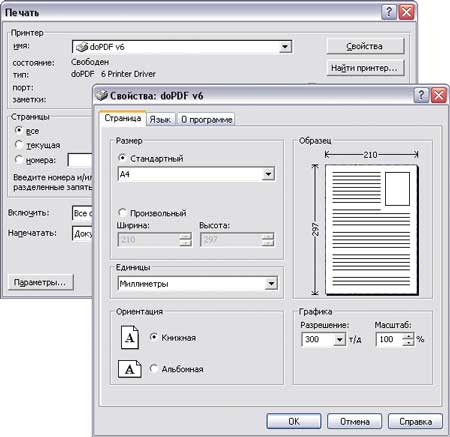
Рис. 15. Создание PDF-документа в doPDF








